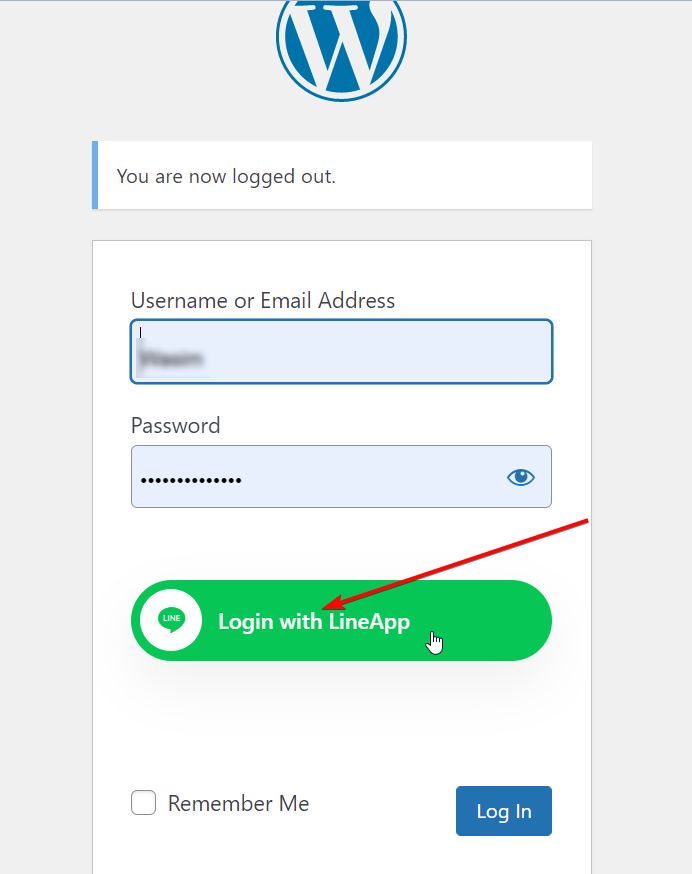Complemento social de WP Se integra perfectamente con todas las plataformas de redes sociales populares. Viene con funciones como compartir en redes sociales, recuento social e inicio de sesión social. Además de otras cuentas sociales, WP Social admite la integración de la aplicación LINE con WordPress, lo que le permite agregar un botón de inicio de sesión para permitir a los usuarios iniciar sesión con su cuenta LINE utilizando este complemento de redes sociales de WordPress.
Lea esta documentación para conocer el proceso de integración de la aplicación LINE con WordPress utilizando el complemento WP Social.
Empezando #
Para permitir que sus visitantes inicien sesión con su cuenta de la aplicación LINE, primero debe crear una aplicación LINE. Después de crear la APLICACIÓN, diríjase al complemento en su panel de WordPress y abra la configuración para configurar el inicio de sesión de Line para su sitio web. La siguiente guía le ayudará en el proceso de creación de Line App e integración de inicio de sesión.
Crear aplicación LINE #
Para iniciar el proceso de creación de la aplicación LINE:
- Ve a la Consola de desarrolladores de LINE.
- Inicie sesión en su cuenta LINE si no ha iniciado sesión.
- Ahora cree una cuenta de desarrollador en LINE.
- Ingresar Nombre del desarrollador (tu nombre) y Tu correo electrónico.
- Lea y acepte el Acuerdo de desarrolladores de LINE.
- Haga clic en el "Crear mi cuenta”.
Ahora ha creado su cuenta de desarrollador de LINE. El siguiente paso de la integración de la aplicación LINE de WordPress es crear un proveedor para la aplicación LINE.
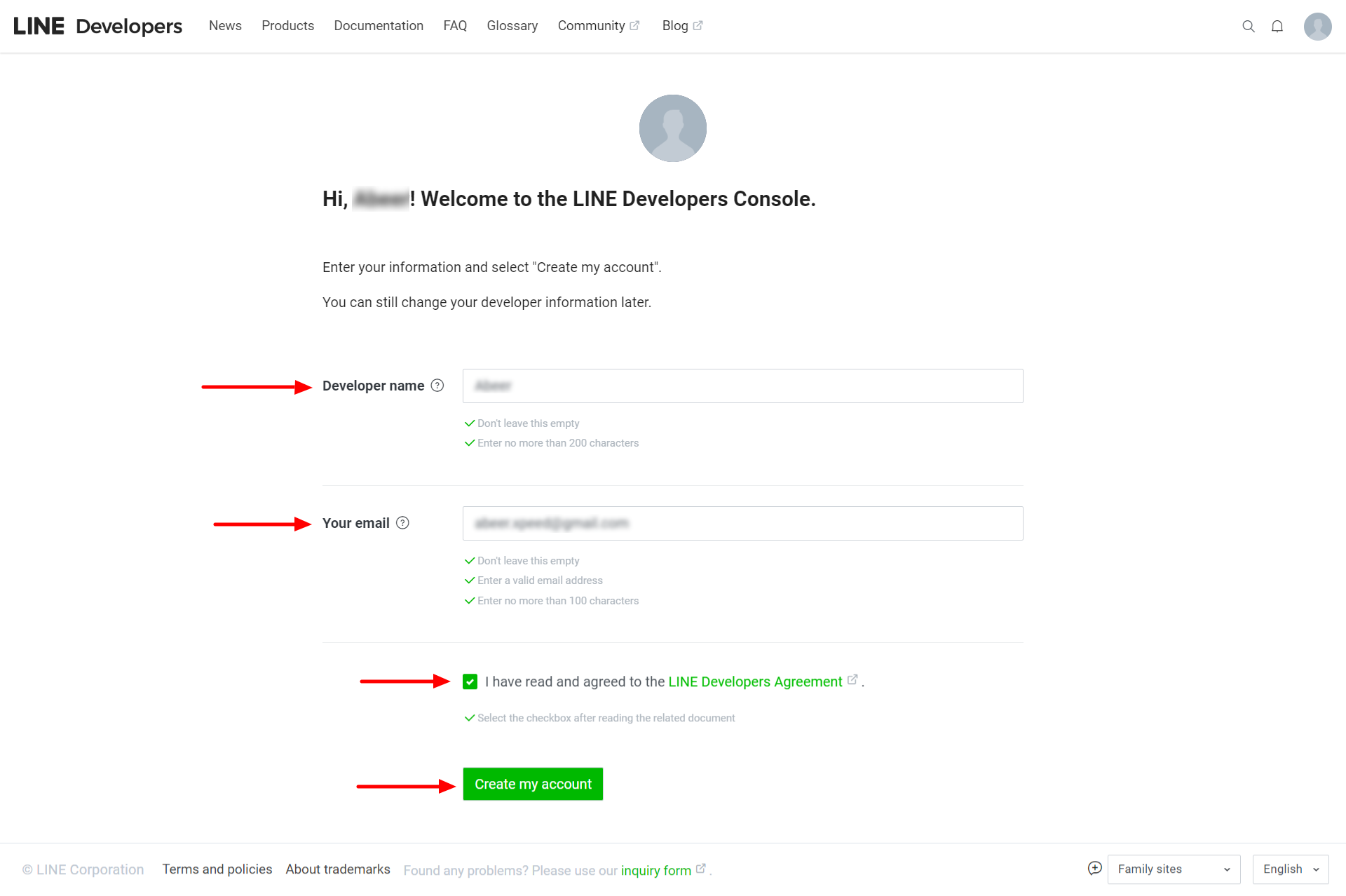
Crear un proveedor #
Después de crear la cuenta, se le dirigirá a LINE Developers Console. Allí haga clic en el “Crear un nuevo proveedor" botón.
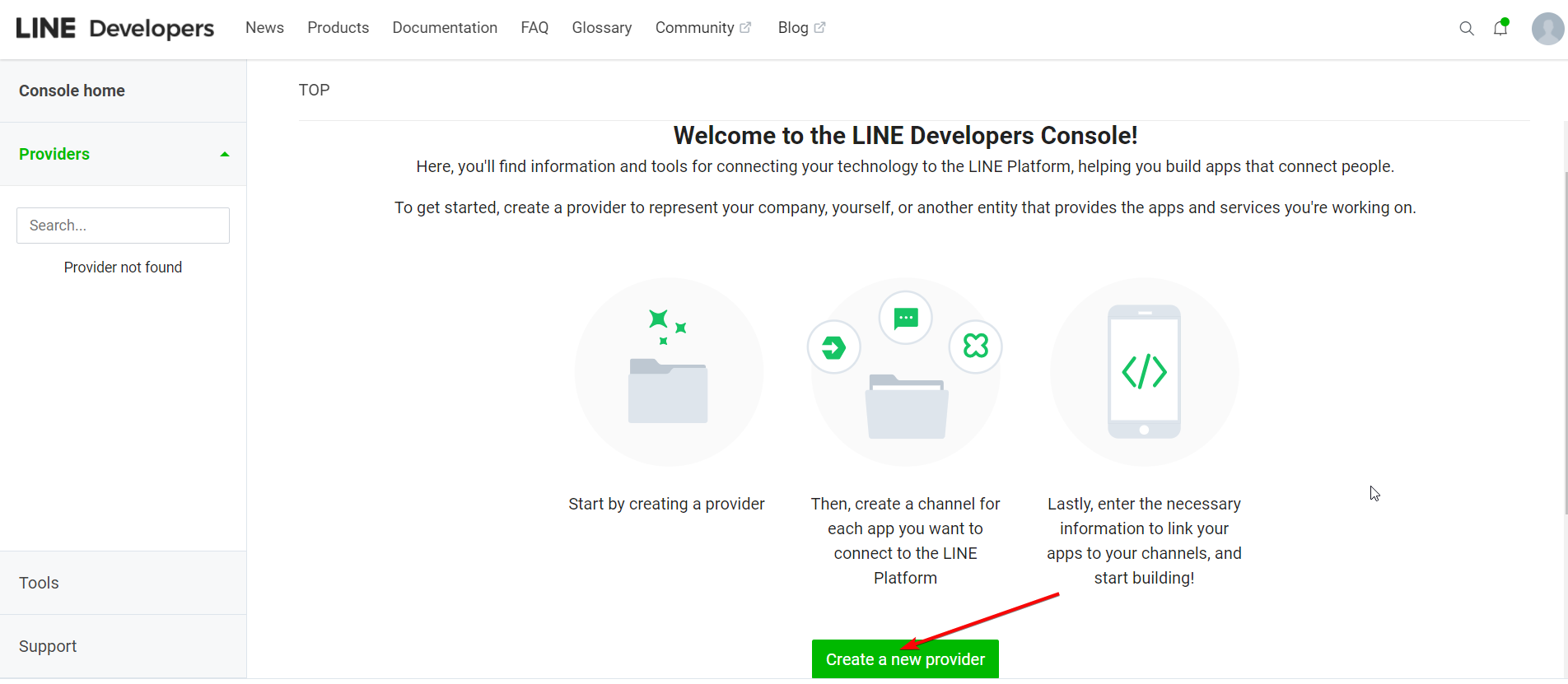
Después de eso, aparecerá una ventana emergente para Crear un nuevo proveedor. Allá,
- Entrar a Nombre del proveedor.
- Haga clic en Crear para crear el proveedor.
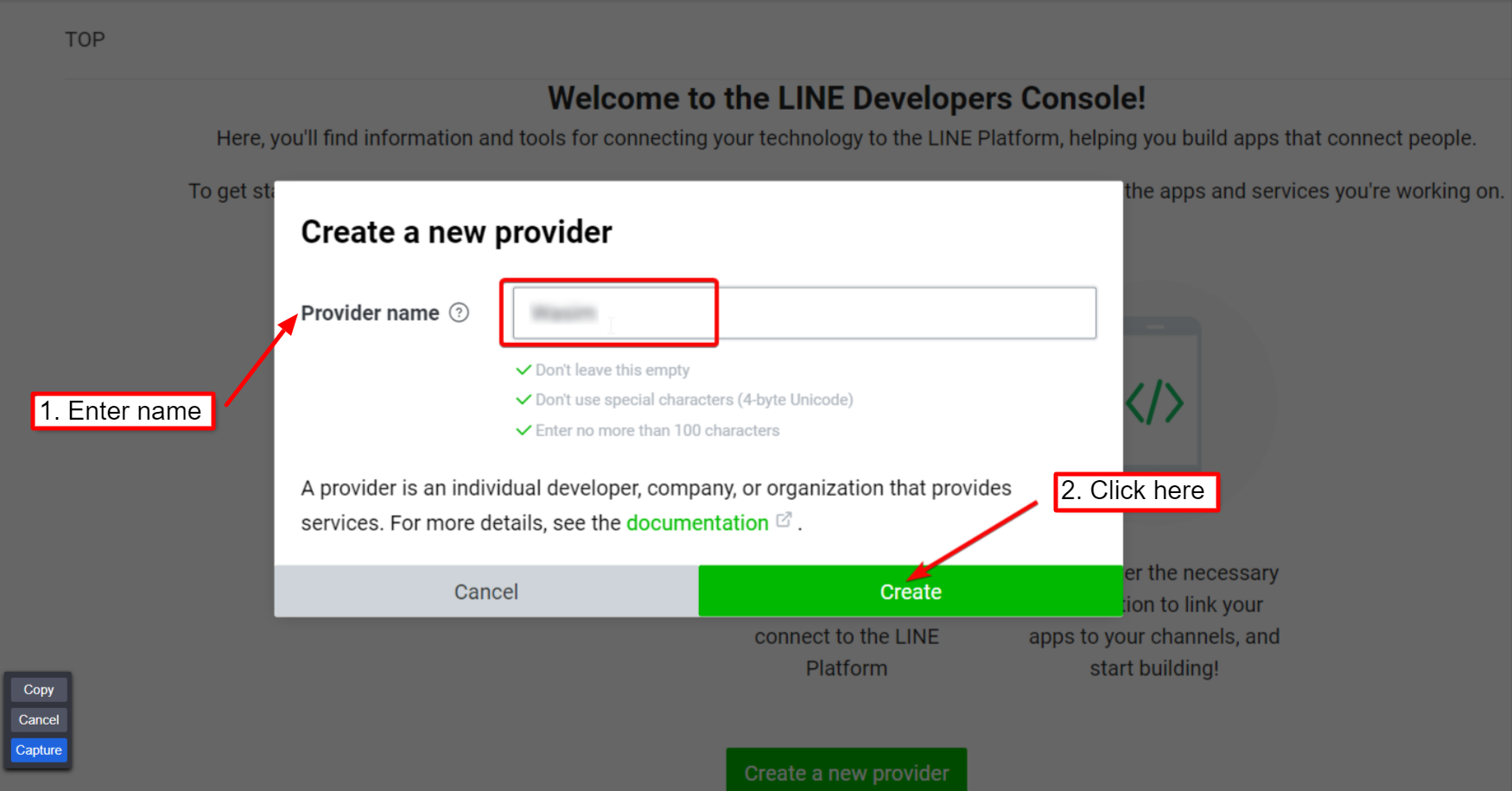
Crear un canal de inicio de sesión en la aplicación LINE #
Luego, cree un canal de inicio de sesión en la aplicación LINE para conectarse a la plataforma LINE. Para hacer eso, haga clic en "Crear un nuevo canal" en la pestaña Canales como se muestra en la captura de pantalla a continuación.
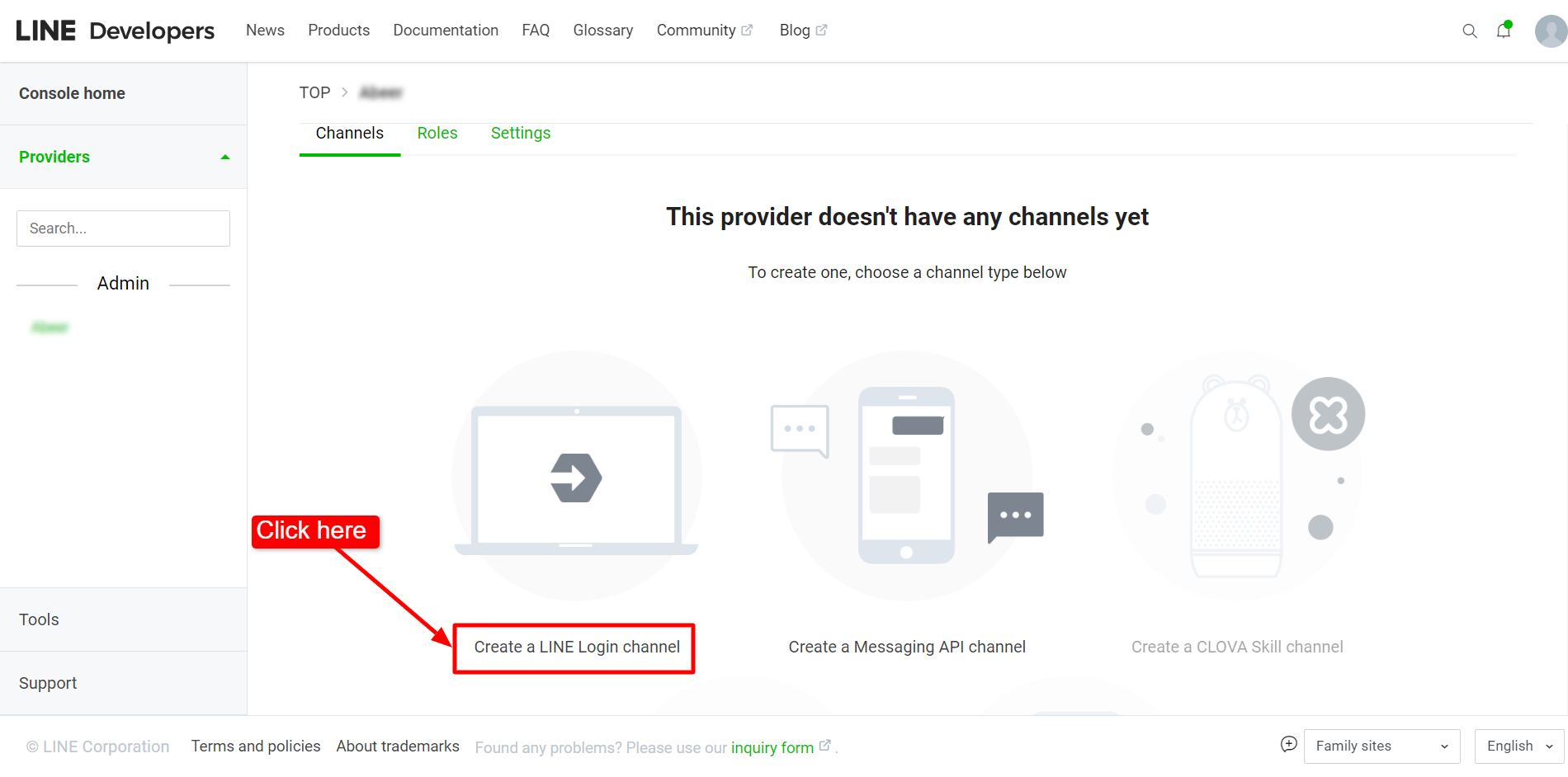
Complete los campos obligatorios y haga clic en "Crear" #
Inmediatamente después, aparecerá una página con todos los campos relevantes relacionados con el canal de la aplicación LINE, como el nombre del canal, la descripción del canal, etc. Todo lo que tienes que hacer es completar los campos y crear un canal.
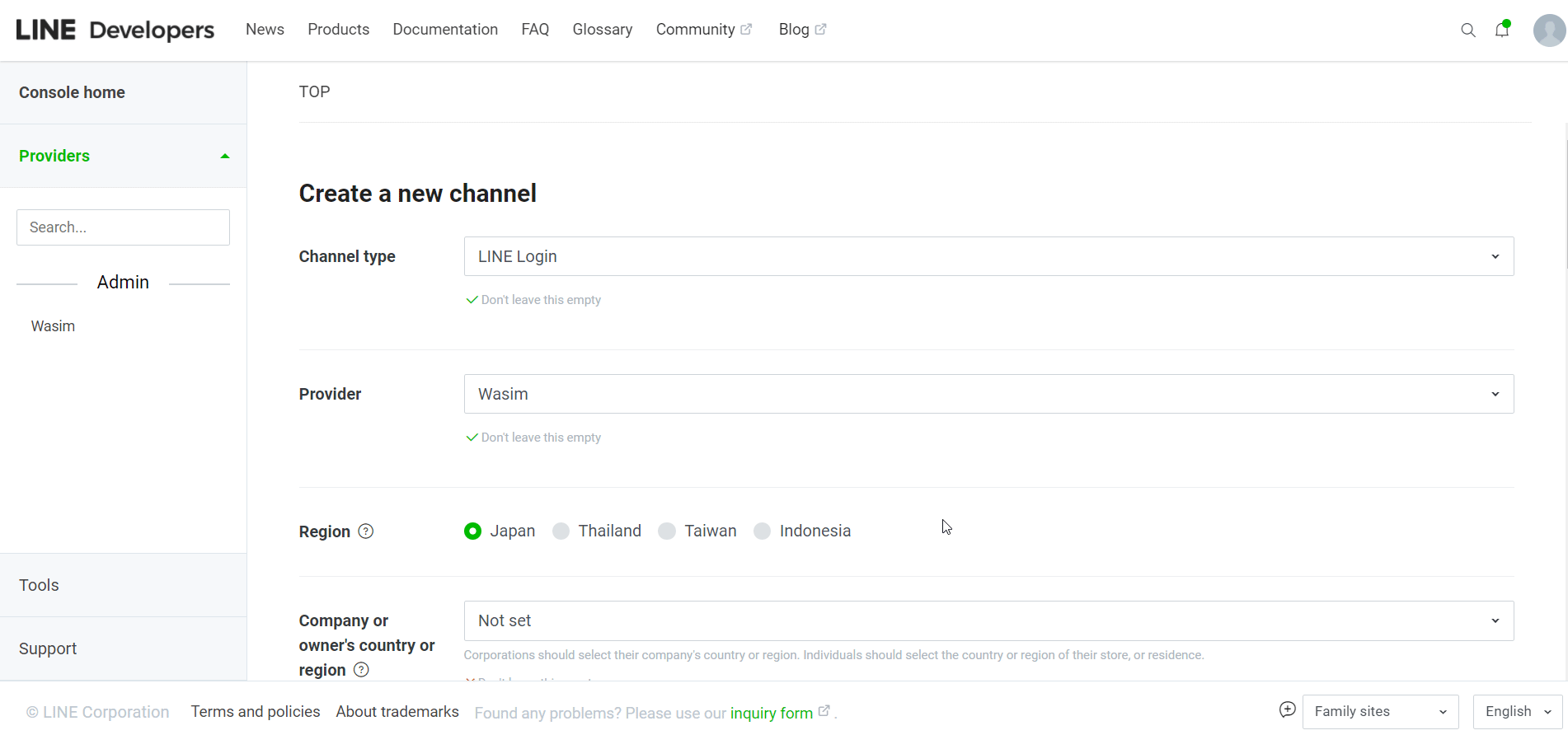
Después de crear el canal, aparecerá toda la información relevante relacionada con su canal, incluido el ID del canal y el secreto del canal, en la pestaña Configuración básica.
Obtenga la URL de devolución de llamada del complemento social de WP #
En este punto, debe ir al complemento WP Social en su panel de WordPress y obtener la URL de devolución de llamada para la integración de la aplicación LINE con WordPress. Para eso,
- Navegar a WP Social > Inicio de sesión social > Proveedores desde su panel de WordPress.
- Abra la configuración de la aplicación LINE.
- Haga clic en el Empezando botón en el inicio de sesión de LinkedIn.
- Copia el "URL de redireccionamiento de OAuth válida“.
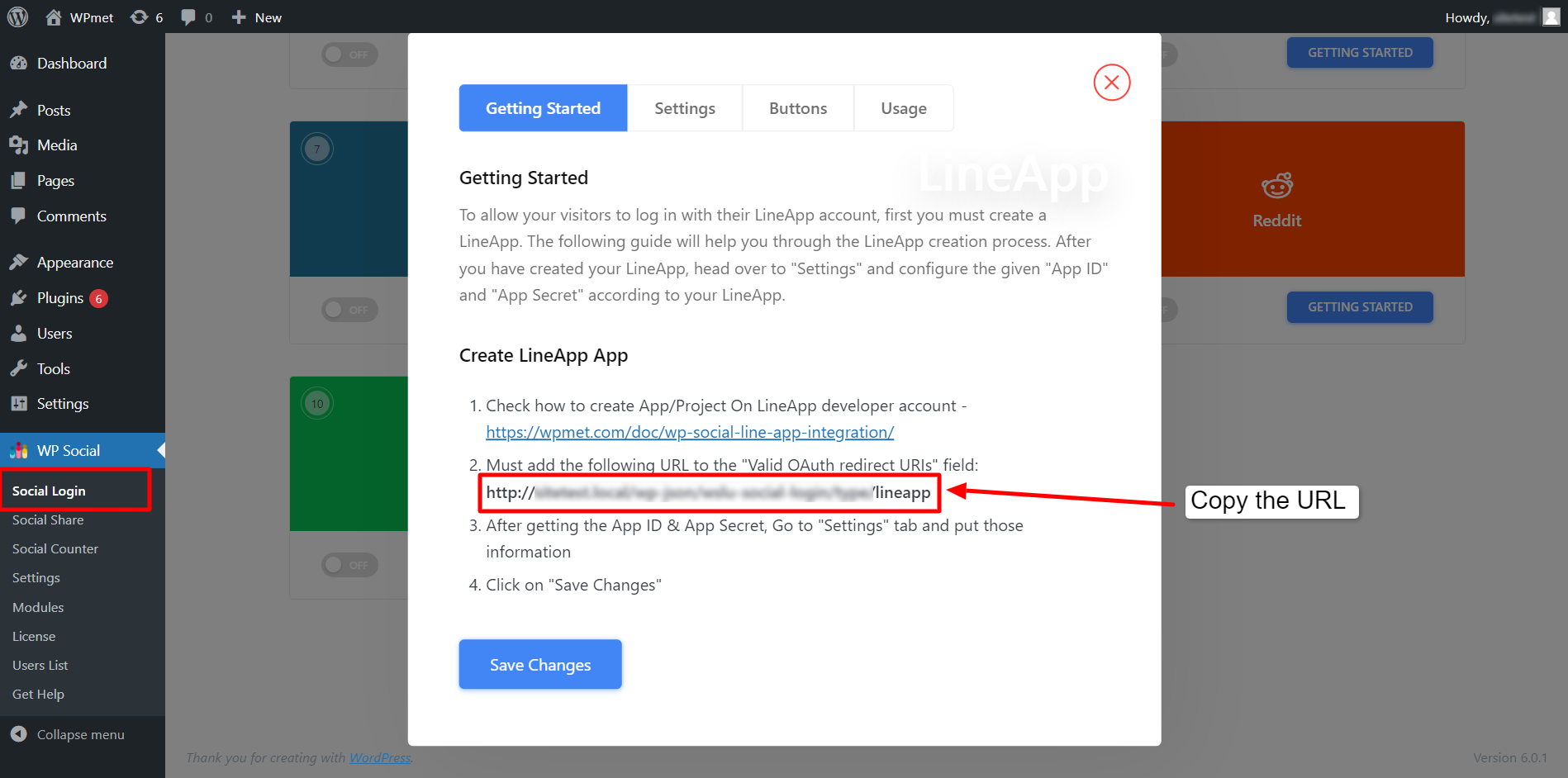
Ahora regrese al canal LINE Login desde la consola del desarrollador y vaya a la pestaña LINE Login. Entonces,
Encuentra el URL de devolución de llamada campo y haga clic en el Editar botón.
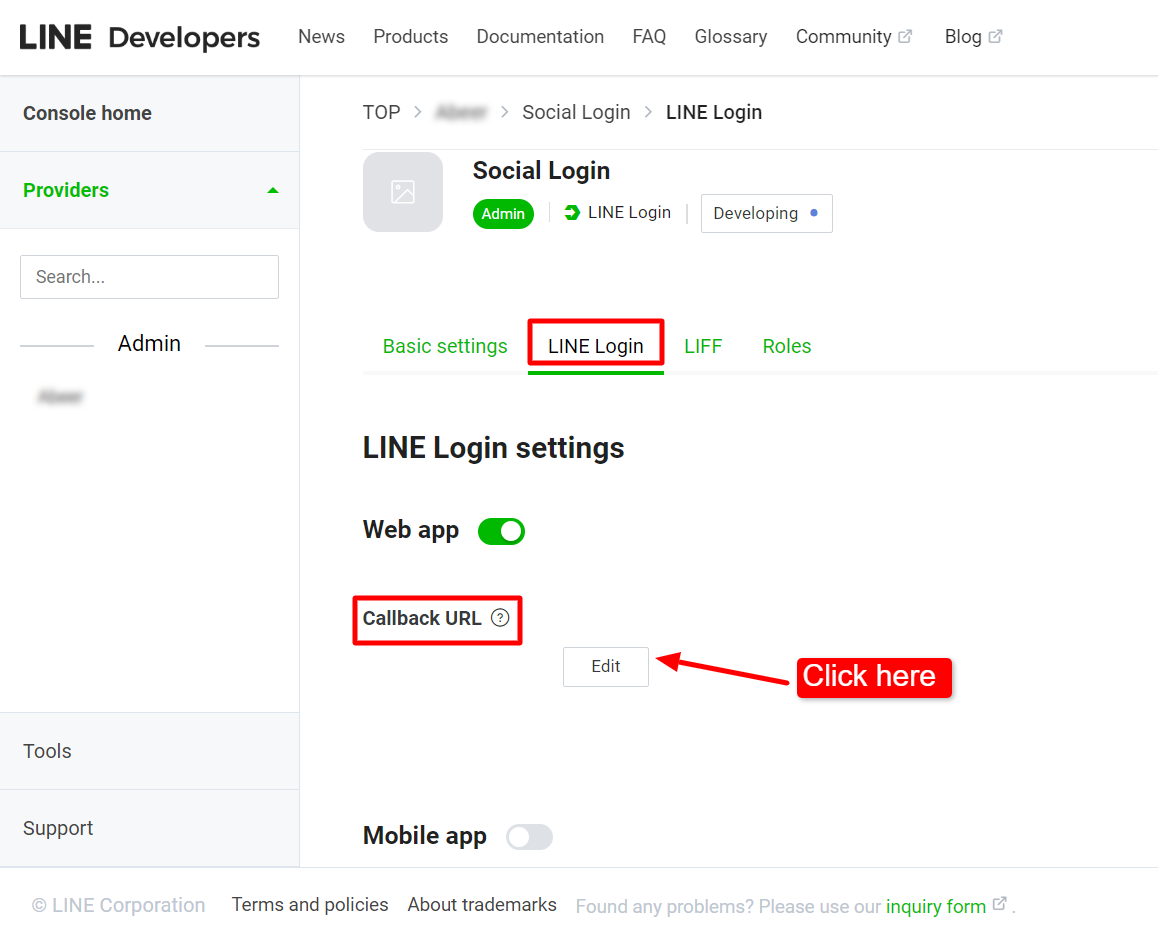
Una vez que hagas clic aparecerá un campo donde podrás pega la URL de devolución de llamada Copiaste antes.
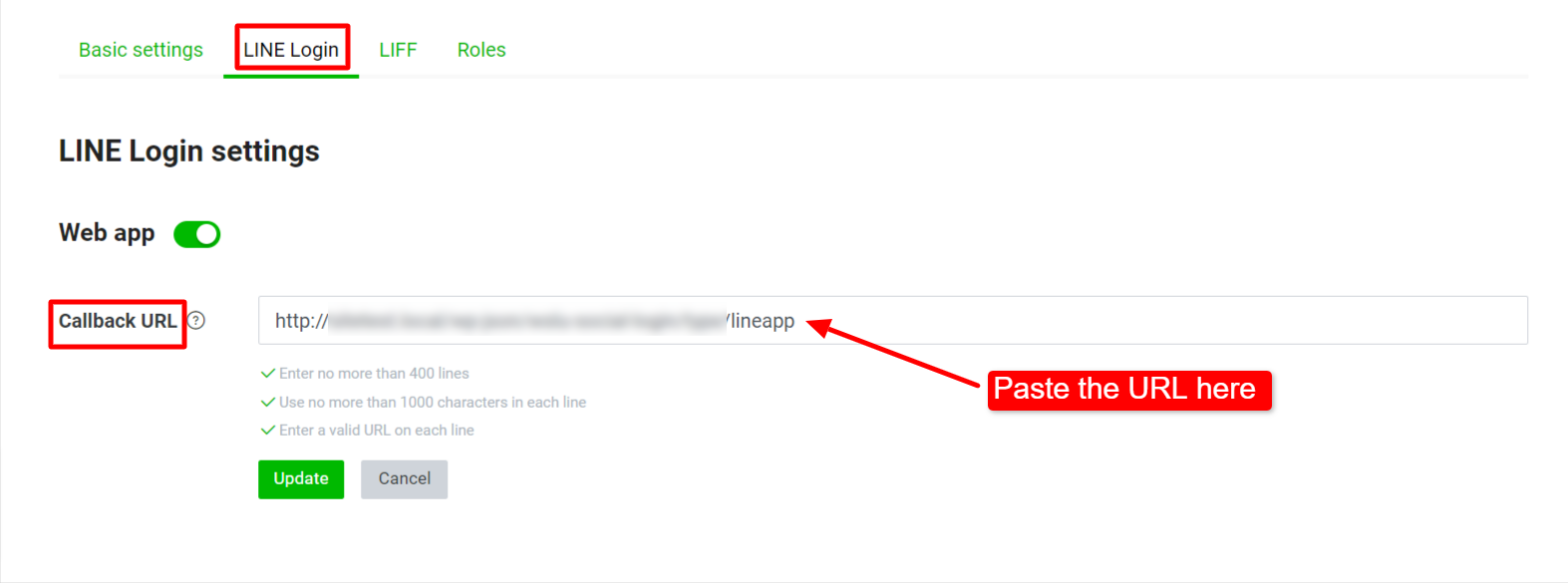
Verifique la aplicación con el ID del canal y el secreto del canal #
Inmediatamente después, copie tanto el ID del canal como el Secreto del canal de los detalles del canal como se muestra arriba y péguelos en los campos designados en el complemento WP Social. Para eso,
- Cambiar a la Ajustes básicos pestaña.
- Copia el Canal ID.
- Copia el secreto del canal.
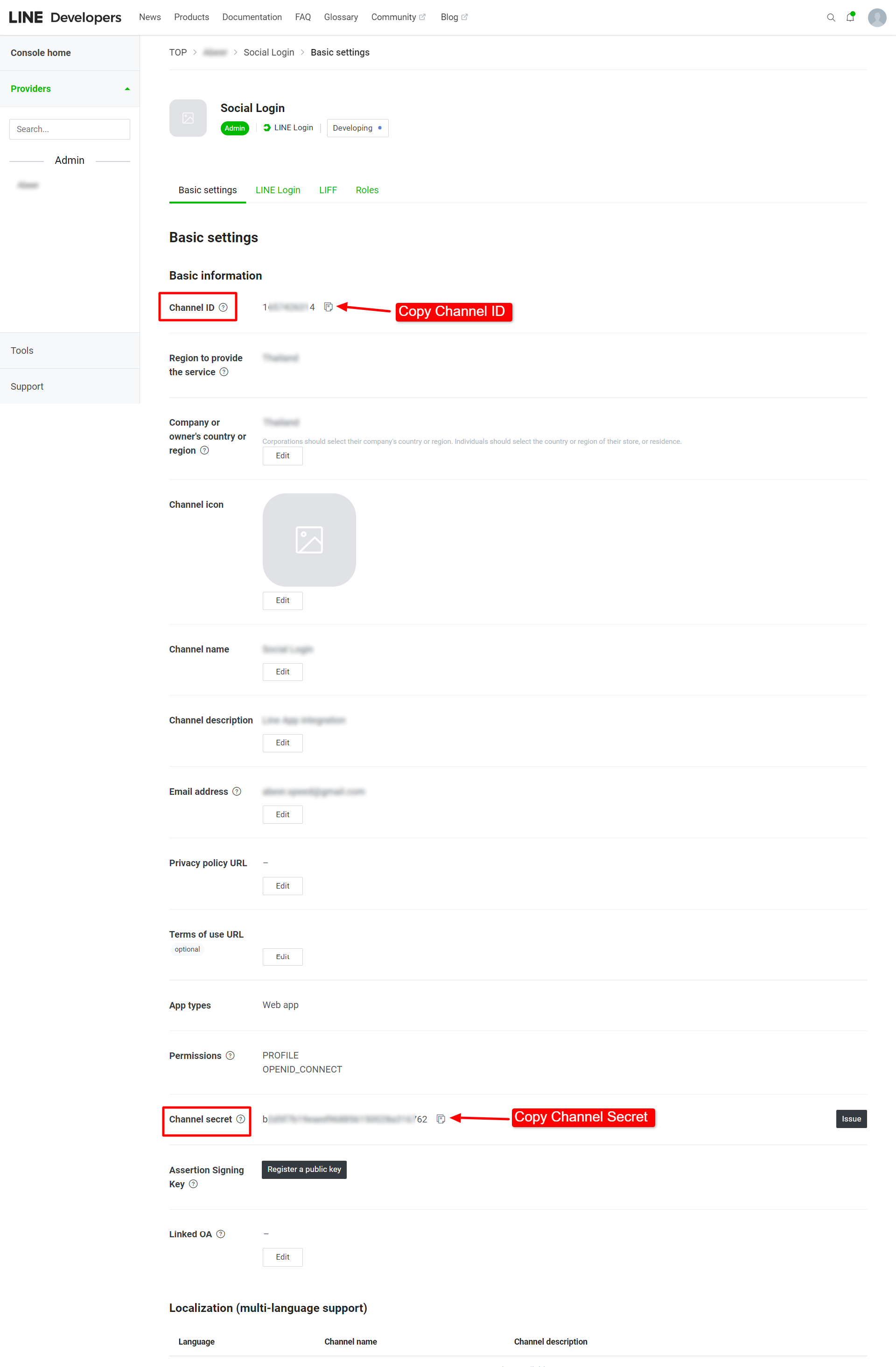
Aquí, necesitas haga clic en 'Aplicar' para obtener permiso de dirección de correo electrónico, o tendrás problemas para iniciar sesión con tu cuenta LINE.
Entonces, haga clic en Aplicar y luego consulte las otras opciones en consecuencia.
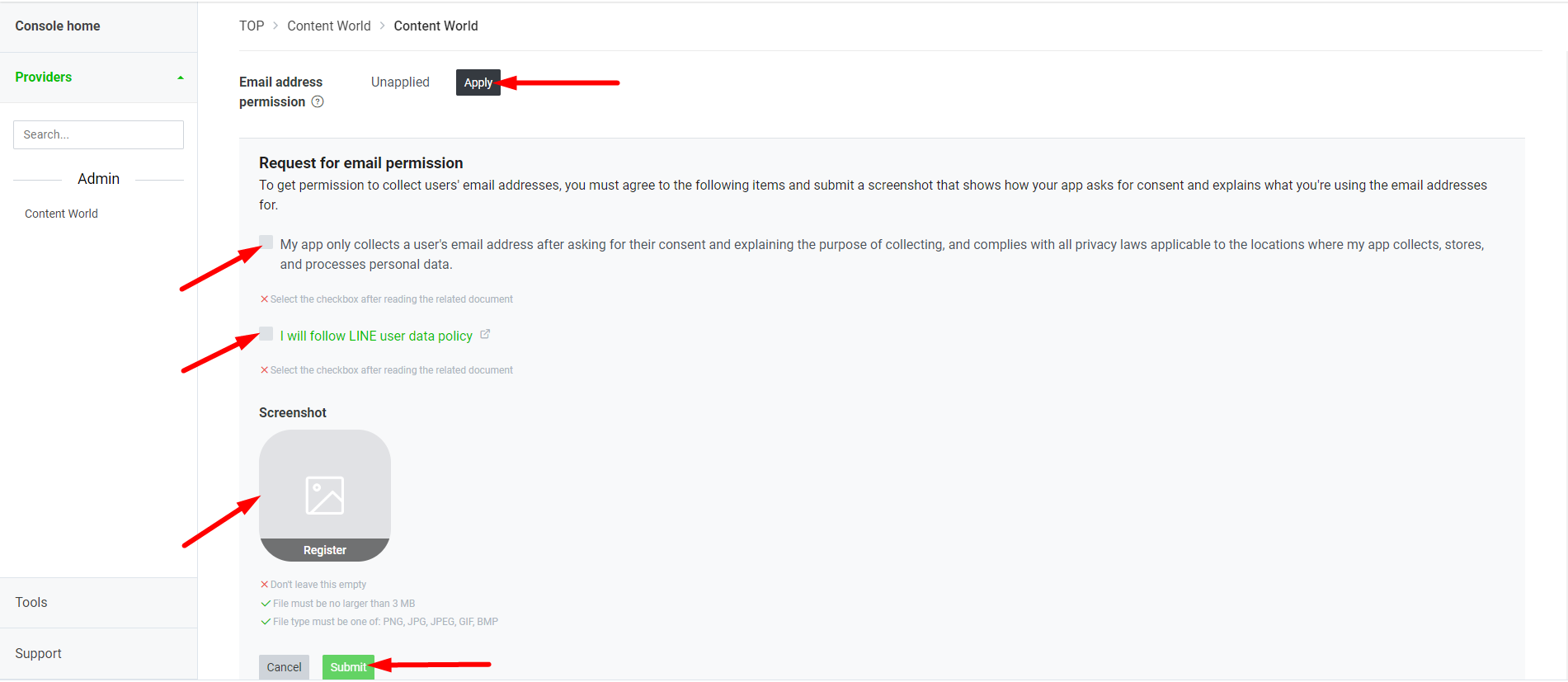
Configure WP Social para la integración de la aplicación LINE con WordPress #
Después de la creación exitosa de la aplicación LINE, el siguiente paso de la integración de la aplicación LINE con WordPress es agregar LINE con el ID de cliente y secreto en el complemento WP Social en su panel de WordPress. Para eso, primero inicie sesión en su sitio de WordPress, luego,
- Navegar a WP Social > Inicio de sesión social desde su tablero.
- Cambiar a la Proveedores pestaña.
- Haga clic para Ajustes bajo LÍNEA.
- En la ventana emergente, vaya a Ajustes pestaña.
- Introducir el ID de aplicación en el campo requerido.
- Introducir el App secreta en el campo requerido.
- Luego haga clic Guardar cambios botón.
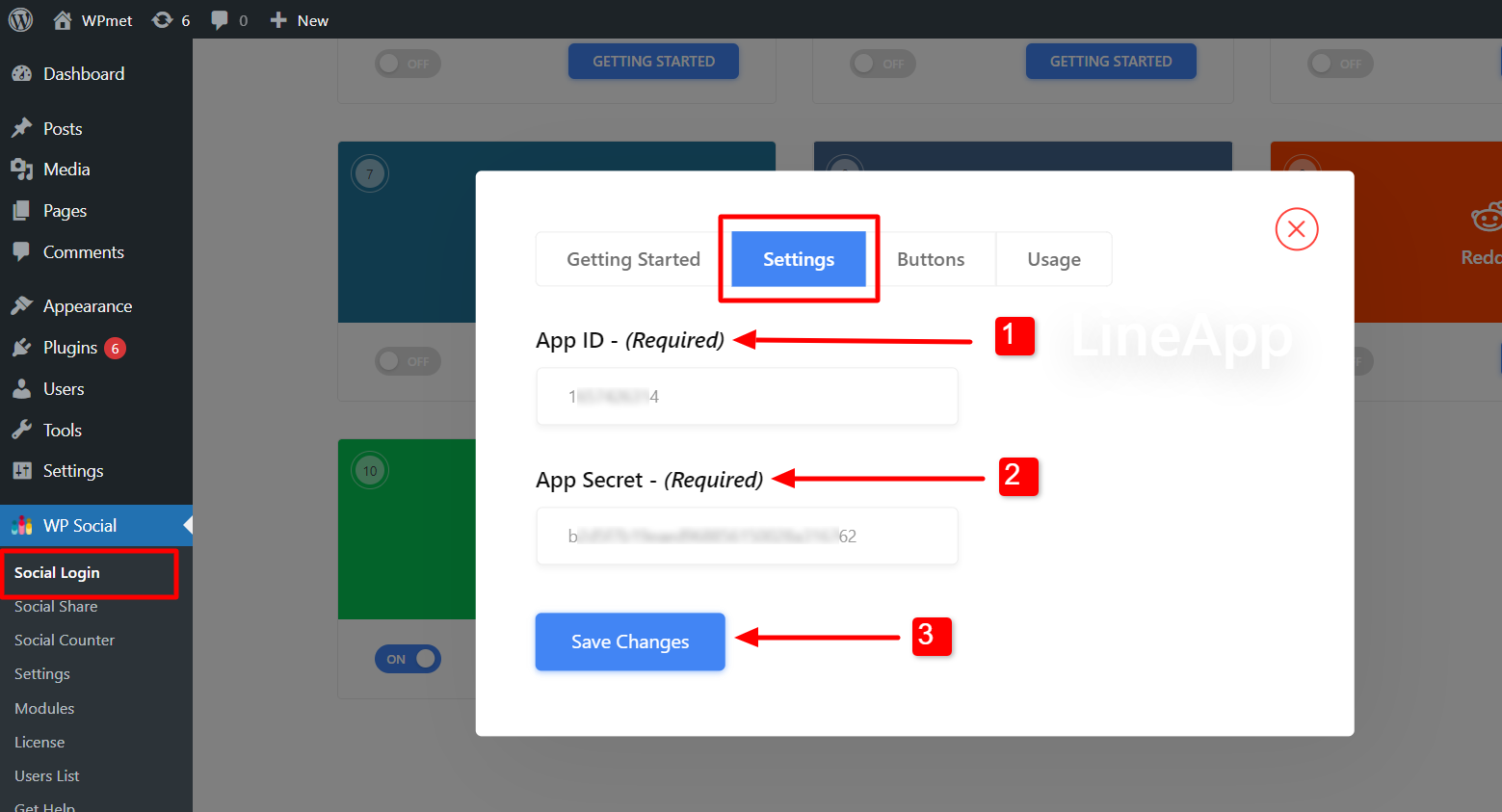
Agregar etiqueta del botón de inicio de sesión #
Puede personalizar la etiqueta del botón de inicio de sesión de LINE. Para agregar/cambiar la etiqueta del botón,
- Muévete a la Botones pestaña.
- Ingresar Texto de la etiqueta de inicio de sesión.
- Ingresar Texto de etiqueta de cierre de sesión.
- Entonces Guardar cambios.
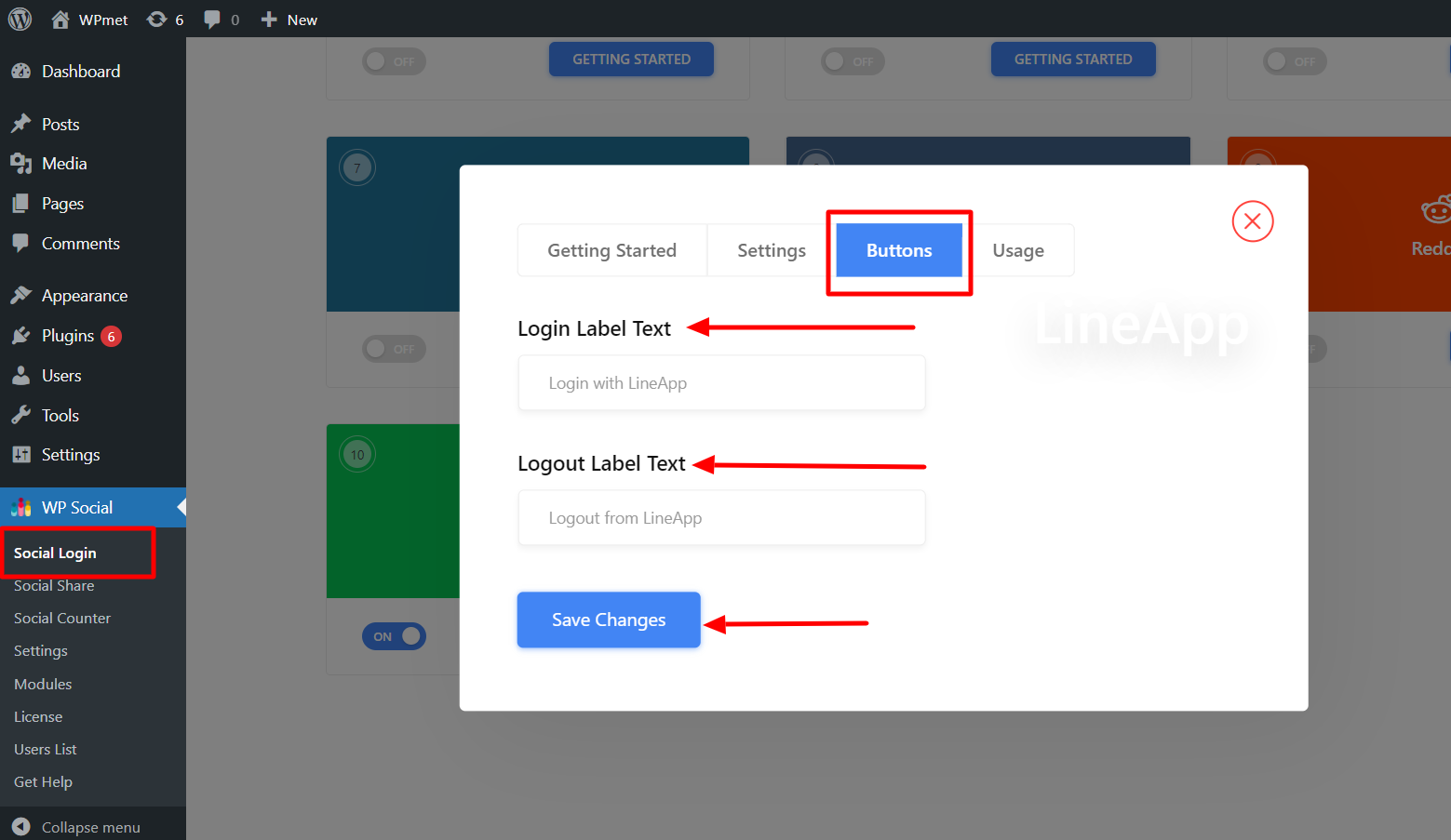
Encuentre códigos cortos y enlaces simples #
Puedes usar Códigos cortos para agregar LINE Login en cualquier página. Puedes encontrar los códigos cortos en el Uso pestaña. Leer el Uso de códigos cortos sociales de WP documentación para aprender a usar esos códigos cortos.
También encuentras un Enlace sencillo para la integración de la aplicación LINE con WordPress.
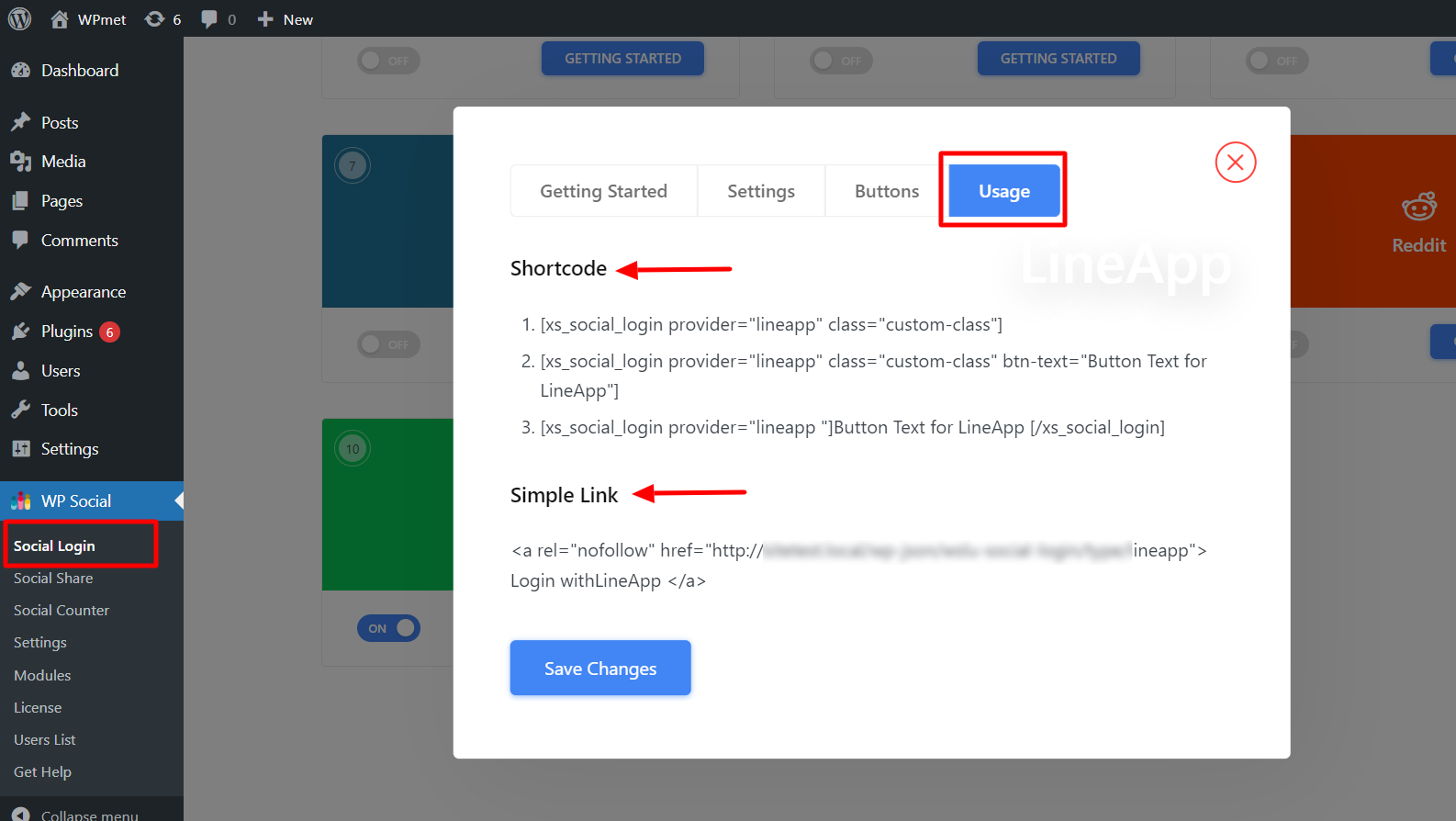
Inicie sesión con su cuenta de la aplicación LINE desde la página de inicio de sesión #
Ahora puede iniciar sesión con su cuenta LINE directamente desde la página de inicio de sesión de su sitio web. Si visita la página de inicio de sesión, podrá ver el botón de inicio de sesión de la aplicación LINE. Simplemente haga clic en él y podrá iniciar sesión fácilmente con su cuenta de la aplicación LINE.